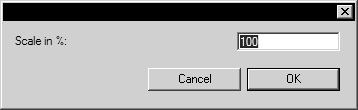Etape 2 de l'assistant de traitement par lots - Définition de l'entrée
Procédez comme suit afin de spécifier le dossier source, le format des fichiers d'entrée et, éventuellement, modifier les réglages applicables aux fichiers d'entrée du lot à traiter :
1. Sous Etape 2 : Spécifier la source d'entrée, cliquez sur Dossier. La boîte de dialogue Rechercher un dossier apparaît.
2. Recherchez le dossier source, sélectionnez-le, puis cliquez sur OK. Le chemin du dossier apparaît dans la zone située sous Etape 2 : Spécifier la source d'entrée.
3. Cliquez sur Format pour définir le format des fichiers d'entrée et, éventuellement, modifier les réglages de ces fichiers, comme le paramètre de mise à l'échelle et les préférences d'importation. La boîte de dialogue Options apparaît.
4. Procédez de la façon suivante dans la boîte de dialogue Options :
a. Sélectionnez le type de fichier d'entrée voulu dans la liste Format.
b. (Facultatif) Cliquez sur le bouton
Mise à l'échelle
dans la boîte de dialogue
Options. Entrez une valeur dans le champ
Echelle en %, puis cliquez sur
OK. Tous les fichiers du lot sont agrandis ou réduits de façon proportionnelle. Si vous ne souhaitez pas modifier le paramètre de mise à l'échelle, conservez la valeur par défaut
100 pour le champ
Echelle en %.
c. (Facultatif) Si vous avez sélectionné un format non ISO, cliquez sur Options dans la boîte de dialogue Options afin de modifier les réglages des préférences d'importation associés à ce format. Lorsque le bouton Options n'est pas accessible, cela signifie qu'aucun réglage de préférence d'importation n'est associé au format sélectionné. (Pour savoir quels sont les réglages de préférences d'importation recommandés et facultatifs pour les fichiers de type non ISO, consultez le document Référence d'échange de données Arbortext IsoDraw.)
| Dans le cas de fichiers d'entrée non ISO, chaque fichier est d'abord importé au format ISO (avant modification ultérieure) et ce même si les fichiers de sortie ne sont pas de type ISO. |


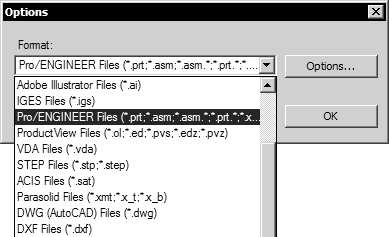
 dans la boîte de dialogue Options. Entrez une valeur dans le champ Echelle en %, puis cliquez sur OK. Tous les fichiers du lot sont agrandis ou réduits de façon proportionnelle. Si vous ne souhaitez pas modifier le paramètre de mise à l'échelle, conservez la valeur par défaut 100 pour le champ Echelle en %.
dans la boîte de dialogue Options. Entrez une valeur dans le champ Echelle en %, puis cliquez sur OK. Tous les fichiers du lot sont agrandis ou réduits de façon proportionnelle. Si vous ne souhaitez pas modifier le paramètre de mise à l'échelle, conservez la valeur par défaut 100 pour le champ Echelle en %.